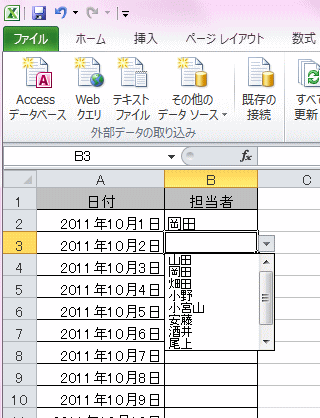リストから入力する方法としては、「入力規則」を使用する方法が知られていますが、もっと簡単に設定することもできます。
データの入力規則(リストの参照範囲の設定)(Excel2010)
ドロップダウンリスト(プルダウンメニュー)は[入力規則]で作成 (Excel2003)
ドロップダウンリストから選択して入力
1つのセルを選択して、右クリックします。
ショートカットメニューに「ドロップダウンリストから入力」というコマンドがあります。これを利用する方法です。
下の画像は、何も入力されていない状態ですが、すでに入力された値があれば、内容がリストとして表示されます。
そして、名前を入力した行と空白行を非表示にします。
そうすると、ショートカットメニューから「ドロップダウンリストから入力」をクリックすると、
下のようにリストから選択できるようになります。また、下の画像で分かるかと思いますが、並び順は自動的に五十音順になります。
ショートカットキー「Alt」+「↓」を使用すると、より便利ですね。
データの入力規則
入力規則については、以下の記事を参照してください。データの入力規則(リストの参照範囲の設定)(Excel2010)
ドロップダウンリスト(プルダウンメニュー)は[入力規則]で作成 (Excel2003)
ドロップダウンリストから選択
Excelには標準で同じ列に既に入力された内容を一覧表示して選択する機能があります。ドロップダウンリストから選択して入力
1つのセルを選択して、右クリックします。
ショートカットメニューに「ドロップダウンリストから入力」というコマンドがあります。これを利用する方法です。
下の画像は、何も入力されていない状態ですが、すでに入力された値があれば、内容がリストとして表示されます。
ドロップダウンリストに表示させたいリストを作成
まず、下のように入力して準備します。「担当者」の下は一行空白行にします。そして、リストに表示させたい名前を入力します。そして、名前を入力した行と空白行を非表示にします。
そうすると、ショートカットメニューから「ドロップダウンリストから入力」をクリックすると、
下のようにリストから選択できるようになります。また、下の画像で分かるかと思いますが、並び順は自動的に五十音順になります。
ショートカットキー「Alt」+「↓」を使用すると、より便利ですね。